من خلال الدليل التالي سنعرض لك طريقة ستتعلم من خلالها كيفية الاتصال بقاعدة بيانات في Dreamweaver خطوة بخطوة . إذا كنت مطور ويب أو بدأت للتو في هذا العالم، فقد يكون ذلك مفيدًا بدوره، فيجب أن تتعلم كيفية إنشاء نموذج اتصال في Dreamweaver والعديد من الإجراءات الأساسية الأخرى.
تطبيق دريمويفر
تم إصدار تطبيق Dreamweaver عام 1997، وكان في ذلك الوقت جزءًا من البرامج التي تقدمها شركة Macromedia. ومع ذلك، فقد أصبح في عام 2015 جزءًا من شركة Adobe Inc.، لكن وظائفه ظلت كما هي تقريبًا.
تم تصميم البرنامج لتصميم وتطوير تطبيقات الويب، مما يجعله أداة لا غنى عنها للمحترفين في هذا المجال. إنه بالتأكيد ليس برنامجًا للمبتدئين، في الواقع، يعتبر أداة احترافية قوية ومفيدة للغاية.
كيفية الاتصال بقاعدة بيانات في Dreamweaver خطوة بخطوة
قبل أن نبدأ، من الجيد أن نعرف أن طريقة توصيل قاعدة البيانات ببرنامج Dreamweaver لم تعد هي نفسها كما كانت في الماضي. في الماضي كان لدينا تطبيق، وبشكل أكثر تحديدًا نشير إلى Extension Manager، لكنه لم يعد متاحًا. ونظراً لهذا، فقد تغيرت طريقة تحقيق هذه المهمة بشكل كبير.
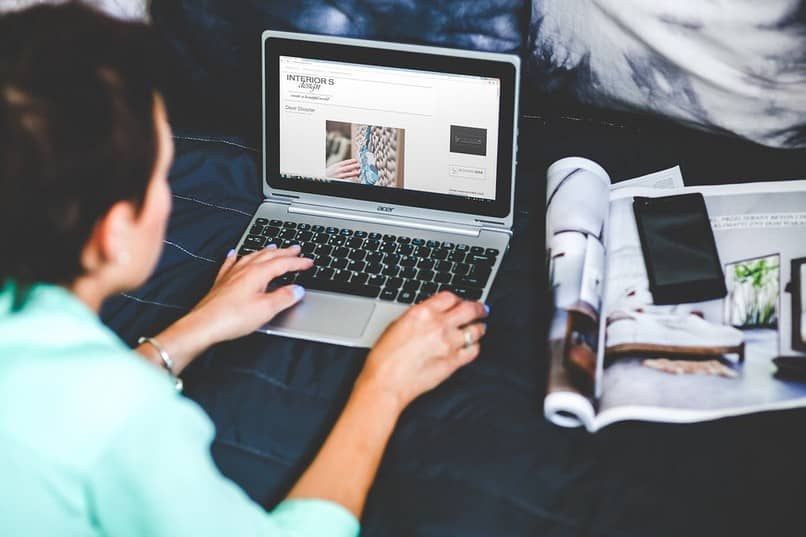
ولحسن الحظ، يوجد تطبيق Server Behavior & Database ، والذي يمكننا من خلاله تحقيق هدف توصيل قاعدة البيانات بـ Dreamweaver. في هذا البرنامج التعليمي، من المستحسن أن تعرف المشكلات الأساسية مثل ما هو خادم FTP وغيرها من المعرفة السابقة، حيث إن اليوم عملية احترافية.
سلوك الخادم وقاعدة البيانات
تم تصميم تطبيق Server Behavior & Database بدقة لإعادة قاعدة البيانات ووظائف الخادم التي تمت إزالتها من قبل. لكي نكون أكثر تحديدًا، يعد Server Behavior & Database امتدادًا يمكن تثبيته مجانًا تمامًا . يرجى ملاحظة أن البرنامج التعليمي التالي يركز بشكل خاص على إصدار 2015 من البرنامج.
للحصول على سلوك الخادم وقاعدة البيانات، انتقل إلى الرابط الرسمي التالي، سلوك الخادم وقاعدة البيانات لـ Dreamweaver . بمجرد وصولك إلى هناك، انقر فوق الزر “مجاني”، ثم قم بقبول الشروط والأحكام. قد تحتاج إلى توفير حساب البريد الإلكتروني المرتبط بتطبيق Dreamweaver. بعد العملية السابقة، سيبدأ تنزيل الامتداد المثبت تلقائيًا.
الآن، يجب عليك فتح برنامج Dreamweaver، ثم الانتقال إلى قسم “Window”. سترى أنه تم عرض خيارات جديدة، على الرغم من أن الخيار الذي يهمنا هذه المرة هو “قاعدة البيانات”.
ابدأ في ربط قاعدة بياناتك بـ Dreamweaver
لبدء إدارة الموقع، انتقل إلى “ملف” وهناك حدد خيار “إدارة المواقع” . سيتم فتح نافذة جديدة، في هذا القسم يجب عليك تحديد “موقع جديد”. سيطلب النظام اسم موقع الويب والمجلد المحلي حيث يتم تخزين ملفاتك.

في قسم الخوادم، لإنشاء خادم جديد انقر على الزر الذي يحمل علامة الزائد (+). في القسم الأساسي، سيتم طلب اسم الخادم؛ في “الاتصال” ، يجب عليك تحديد طريقة الاتصال، إذا كانت محلية، حدد “محلي/شبكة”. ضمن مجلد الخادم، حدد المجلد الجذر للخادم.
للانتهاء من التكوين الأساسي، في قسم “عنوان URL للويب” يجب عليك تضمين موقع الويب الذي يوجد به الخادم. انتقل إلى قسم “خيارات متقدمة”، وفي قسم “نموذج الخادم” حدد “PHP MySQL” أو أي خيار تحتاجه. الآن حدد “حفظ”.
آخر ما عليك فعله هو تحديد “اختبار” والضغط على “حفظ” مرة أخرى. بعد الخطوات السابقة، سيتم تحميل المعلومات الموجودة على صفحة الويب بشكل صحيح.
قاعدة البيانات
انتقل إلى “قاعدة البيانات” وانقر على الزر +. قم بتوفير المعلومات المطلوبة على الشاشة، أي في اسم الاتصال، وخادم MySQL، وفي اسم المستخدم، وكلمة المرور، وأخيراً حدد قاعدة البيانات.
من المؤكد أن العملية تذهب إلى أبعد بكثير مما تم عرضه من قبل، ولكن مع هذا سيكون لديك الأساس لمواصلة العمل مع البرنامج.
من ناحية أخرى، من المستحسن أن تعرف كيفية إنشاء خريطة صور باستخدام Dreamweaver للاستفادة بشكل أفضل من خيارات أداة تطوير الويب الرائعة هذه.